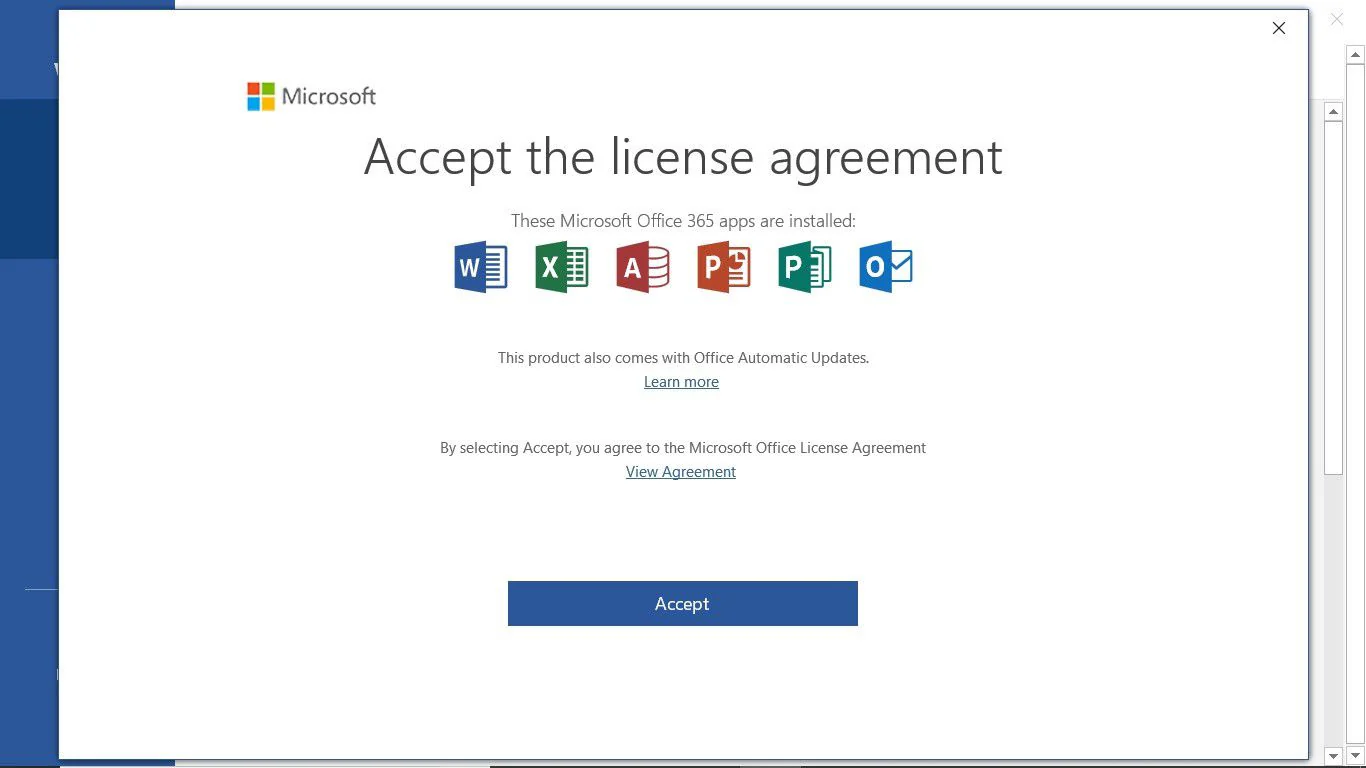- AppVIsvSubsystems64.dll es parte de App-V/Click-to-Run; su corrupción afecta a Office.
- Reparar Office (rápida/en línea) y, si falla, desinstalar con la herramienta oficial.
- Ejecutar SFC/DISM y descartar interferencias de software como Windhawk.

Cuando Windows y Office deciden ponerse rebeldes, un mensaje relacionado con AppVIsvSubsystems64.dll puede dejarte tirado a mitad de jornada. Si te saltan errores al abrir Outlook, Word o Excel, o ves códigos como 0xc0000005 con referencias a esta DLL, no estás solo: es un problema conocido y tiene solución sin volverse loco.
En esta guía encontrarás todo lo esencial: qué es este componente, por qué falla, ejemplos reales (incluyendo un caso causado por Windhawk), y los pasos oficiales y seguros para arreglarlo. Además, revisamos por qué descargar DLL sueltas de sitios de terceros suele ser mala idea y qué alternativas tienes para recuperar Office y tu equipo sin riesgos innecesarios.
Qué es AppVIsvSubsystems64.dll y por qué afecta a Office
El archivo AppVIsvSubsystems64.dll forma parte de la tecnología de Microsoft conocida como Application Virtualization (App-V) y del mecanismo Click-to-Run que usa Office moderno. En castellano: es una biblioteca de vínculos dinámicos (DLL) que ayuda a que las aplicaciones compartan componentes y recursos de forma eficiente, haciendo que Office y otros programas usen mejor la memoria y el disco.
Como toda DLL compartida, su comodidad tiene un lado delicado: si la referencia al archivo es incorrecta, el archivo se corrompe o desaparece, se desencadenan errores de carga en tiempo de ejecución. Esto suele notarse justo al iniciar una app (Outlook, Word, Project, etc.) o cuando ya está ejecutándose.
Síntomas y mensajes habituales que verás
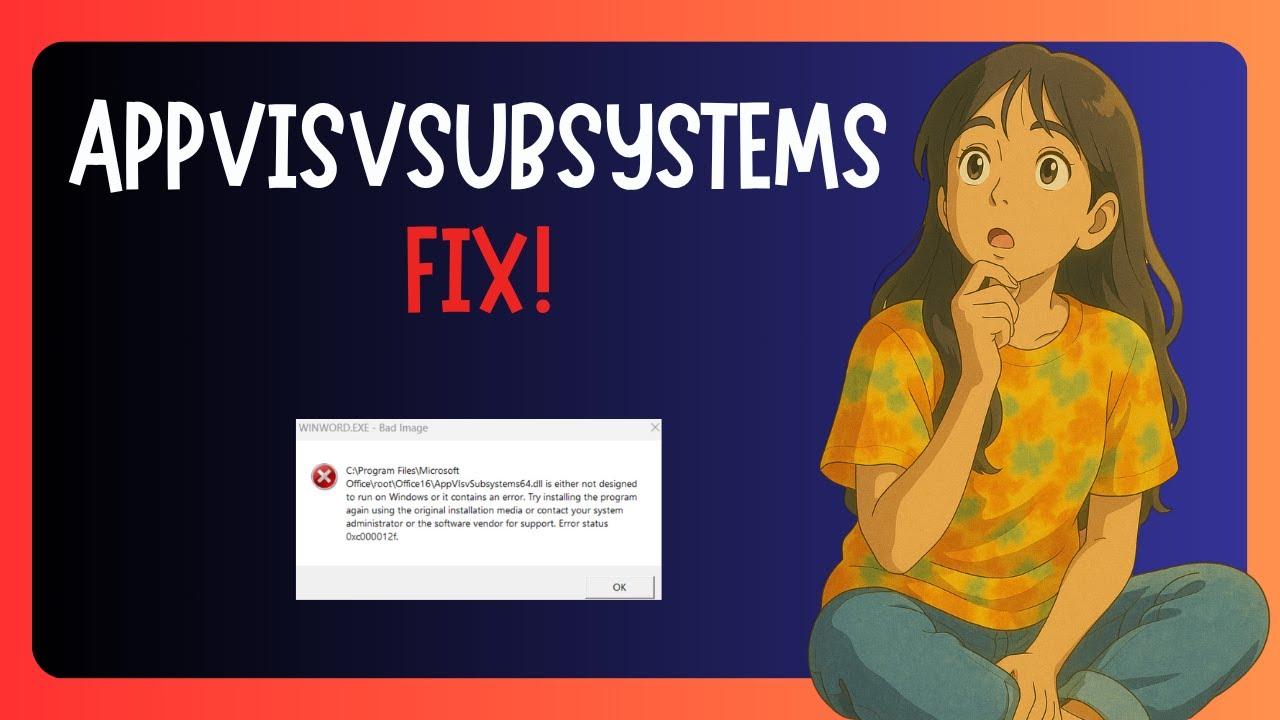
Los fallos relacionados con AppVIsvSubsystems64.dll (y su variante de 32 bits) no siempre se muestran igual, pero comparten patrones. Estos son mensajes muy comunes que los usuarios reportan cuando algo va mal con esta DLL de App-V/Click-to-Run:
- «No se encontró appvisvsubsystems64.dll» o «Falta appvisvsubsystems64.dll».
- «No se puede cargar appvisvsubsystems64.dll. No se ha encontrado el módulo especificado».
- «Infracción de acceso en appvisvsubsystems64.dll».
- «No se puede registrar appvisvsubsystems64.dll».
- «La aplicación no ha podido iniciarse porque no se encontró appvisvsubsystems64.dll».
- «No se puede encontrar appvisvsubsystems64.dll en C:\\Program Files\\Common Files\\microsoft shared\\ClickToRun\\».
- «No se pudo iniciar Microsoft Project/Office. Falta un componente requerido: appvisvsubsystems64.dll».
- En equipos de 32 bits: «La aplicación no se puede iniciar porque AppVIsvSubsystems32.dll falta en el equipo».
En el Visor de eventos de Windows también puedes ver detalles técnicos: nombre de la aplicación con errores (por ejemplo, OUTLOOK.EXE), módulo con errores AppVIsvSubsystems64.dll, código de excepción 0xc0000005, rutas como C:\\Program Files\\Microsoft Office\\root\\Office16\\ y marcas de tiempo de compilación. Estos datos ayudan a acotar si el problema viene de Office o del propio Windows.
Causas frecuentes: desde corrupción de archivos hasta software de terceros
Las razones más habituales detrás de este lío son bastante terrenales: archivos de Office corruptos, referencias de ruta equivocadas, o interferencias de software. En particular, la DLL puede verse afectada por actualizaciones fallidas, apagones imprevistos, sectores defectuosos en el disco o malware que altera componentes.
Otra causa típica es que otra instalación sobrescriba la versión correcta de la DLL con una edición más antigua, o que una desinstalación deje el registro de Windows con claves huérfanas. Cuando Click-to-Run apunta a una ruta inexistente o el archivo está dañado, saltan errores al iniciar Office.
Ojo con herramientas de personalización del sistema: se han visto casos donde utilidades de terceros provocan el fallo. Un ejemplo concreto reportado por usuarios es que la incidencia se debía a Windhawk; al desinstalar o desactivar dicha herramienta, Office volvió a arrancar.
Por último, manipular carpetas del sistema sin criterio suele terminar en desastre. Si alguien intenta mover o copiar parcialmente carpetas clave como Program Files, Program Files (x86) o Windows a otro disco y aborta a mitad, pueden quedar restos y permisos rotos que impiden reparar o desinstalar Office de forma normal.
Casos reales que ilustran el problema
Un caso común: un usuario dejó su PC encendido y, al volver, Outlook estaba cerrado y ninguna app de Office arrancaba. En el Visor de eventos, el módulo con errores era AppVIsvSubsystems64.dll con código 0xc0000005. Probó la reparación rápida y la reparación en línea de Office sin éxito. Tras investigar, descubrió que el detonante era la utilidad Windhawk; al quitarla, todo volvió a la vida.
Otro escenario frecuente: por una mala migración a un nuevo disco, quedaron copias parciales de «Archivos de programa», «Archivos de programa (x86)» y «Windows» ocupando gigas. El usuario intentó borrar a mano, usó un programa para «destruir» archivos y terminó con un sistema a medias. Como efecto colateral, Office ni se podía abrir ni reparar ni desinstalar: al pulsar Modificar o Desinstalar, no pasaba nada. En estos casos, la solución pasa por usar herramientas oficiales para eliminar Office por completo y, si el sistema quedó muy tocado, plantearse una reparación de Windows in situ.
Comprobaciones rápidas antes de meterse en harina
Antes de nada, conviene descartar lo obvio: reiniciar, comprobar actualizaciones y desactivar temporalmente software potencialmente conflictivo. A veces, con cerrar lo que interfiere, Office resucita sin pasos drásticos.
- Reinicia Windows y prueba a abrir las apps de Office.
- Desinstala o desactiva utilidades de ajuste del sistema (por ejemplo, Windhawk si la usas).
- Actualiza Windows desde Configuración > Windows Update.
- Abre una app Office en modo seguro para descartar complementos problemáticos (por ejemplo, Win+R y escribe: outlook.exe /safe).
Si con esto no hay suerte, sigue con las reparaciones de Office que propone Microsoft y los chequeos del sistema.
Reparar Office: Reparación rápida y Reparación en línea
Microsoft recomienda empezar por las reparaciones integradas de Office. Son procesos guiados desde el Panel de control que suelen devolver las DLL y componentes a su estado correcto, siendo la opción menos intrusiva y más rápida para Click-to-Run.
- Ve al Panel de control de Windows y entra en «Desinstalar un programa».
- Selecciona Microsoft Office en la lista y pulsa en «Cambiar».
- Elige «Reparación rápida» y confirma en «Reparar».
Cuando termine, prueba a iniciar la aplicación problemática. Si el error sigue, repite los pasos anteriores pero esta vez elige Reparación en línea; tarda más, descarga componentes y es más profunda.
Si aún persiste el fallo después de la reparación en línea, la siguiente vía es desinstalar y reinstalar Office con el método oficial, asegurando que todo rastro previo quede eliminado de manera limpia.
Desinstalar por completo e instalar de nuevo Office (método oficial)
Cuando las reparaciones no bastan, lo prudente es una desinstalación completa y reinstalación. Microsoft proporciona un asistente/solucionador de problemas específico para eliminar cualquier rastro de Office 365/2021/2019/2016 que pudiera estar corrupto.
- Descarga y ejecuta la herramienta oficial de desinstalación de Microsoft (Support and Recovery Assistant o herramienta de desinstalación de Office).
- Si el navegador te pregunta si quieres abrir «Obtener ayuda», acepta con «Abrir».
- Sigue el asistente hasta el final y reinicia el equipo cuando lo solicite.
- Instala de nuevo la versión de Office que tengas licenciada y comprueba si el error de AppVIsvSubsystems64.dll ha desaparecido.
Este proceso asegura que se regeneren las rutas en C:\\Program Files\\Microsoft Office\\root\\Office16\\ y en C:\\Program Files\\Common Files\\microsoft shared\\ClickToRun\\, restaurando las dependencias y librerías que hacen que Office funcione correctamente con App-V.
Comprobar y reparar archivos de sistema de Windows
Si el sistema operativo tiene archivos dañados, Office puede fallar aunque se reinstale. Por eso es buena idea ejecutar el Comprobador de archivos de sistema (SFC) y, si hace falta, DISM, para reparar la imagen de Windows y devolver la estabilidad del subsistema.
- Cierra todas las aplicaciones de Office.
- Pulsa Win + Q, escribe «CMD», y abre el Símbolo del sistema como administrador.
- Ejecuta:
sfc /scannow
Espera a que finalice y reinicia. Si SFC no puede reparar algunos archivos, puedes complementar con DISM (como administrador):
DISM /Online /Cleanup-Image /RestoreHealth
Tras DISM, repite SFC y prueba Office. Muchas incidencias de DLL se resuelven cuando Windows reconstituye los binarios y catálogos dañados del sistema.
Cuando Office no deja reparar ni desinstalar
Hay escenarios en los que pulsas «Modificar» o «Desinstalar» en Office y no pasa nada. Esto suele indicar que el instalador de Click-to-Run está roto, que hay un problema de permisos o que el registro de Windows tiene referencias inconsistentes a Office.
Recomendaciones en estos casos complicados:
- Usa la herramienta oficial de desinstalación de Office comentada arriba. Es más eficaz que el panel clásico para limpiar instalaciones dañadas.
- Comprueba que el servicio «Microsoft Office Click-to-Run» esté en estado correcto (services.msc). Si está congelado, reinícialo y vuelve a intentar la reparación en línea.
- Crea un usuario local temporal con permisos de administrador e intenta reparar/desinstalar desde esa cuenta (si el perfil actual está dañado, esto lo esquiva).
- Si la estructura de «Archivos de programa» fue manipulada (copias a otro disco, borrados parciales), considera una reparación de Windows in-place con la ISO oficial; mantiene tus archivos y reinstala los componentes del sistema.
Si nada de esto funciona, una reinstalación limpia de Windows es el último recurso. Es más drástico, pero suele resolver herencias de permisos rotos y rutas inconsistentes tras intentos fallidos de migración de disco.
El papel del malware, el hardware y los apagados bruscos
Infecciones de malware pueden eliminar o modificar DLL compartidas, y los apagones o bloqueos en mitad de actualizaciones dejan Office a medias. Ejecuta un escaneo con tu antivirus actualizado y, si sospechas de corrupción física, revisa el disco con chkdsk y las herramientas del fabricante para detectar sectores defectuosos.
Un hardware inestable (RAM con fallos, disco moribundo) provoca corrupción silenciosa que acaba manifestándose como errores de DLL. Antes de reinstalar a lo loco, merece la pena comprobar la salud del equipo para no reconstruir sobre cimientos endebles.
Variantes de 32 bits: AppVIsvSubsystems32.dll
En equipos o instalaciones de Office de 32 bits, el mensaje puede citar AppVIsvSubsystems32.dll en lugar de la de 64 bits. La lógica es la misma: reparar Office (rápida/en línea), usar la herramienta oficial de desinstalación si hace falta y ejecutar SFC/DISM para Windows. Los pasos son equivalentes, solo cambia la arquitectura del binario.
Sobre descargar DLL sueltas y «fix tools»: lo que debes saber
Verás páginas que ofrecen appvisvsubsystems64.dll para descargar, o «DLL Fix Tools» como WinThruster, dll-files.com o WikiDll. Aunque citen versiones, hashes MD5 o SHA-1 e incluso muestren tablas con tamaños exactos, inyectar una DLL en carpetas del sistema o de Office rara vez es la solución correcta y añade riesgos.
Por qué no es buena idea:
- Una DLL aislada puede no coincidir con la compilación exacta de tu Office/Click-to-Run; aunque copies el archivo, la carga fallará o generará incompatibilidades.
- Pierdes la cadena de confianza y actualizaciones: Office gestiona sus binarios mediante instalador y servicios propios.
- Algunos «fixers» insertan adware o hacen cambios agresivos en el registro, complicando más el problema.
Integramos esta información porque muchas guías la mencionan, pero la recomendación práctica es usar siempre los métodos oficiales: reparaciones de Office, desinstalador de Microsoft, y verificación de archivos de Windows. Solo en casos muy específicos y controlados (laboratorio, entornos de prueba) se baraja sustituir DLL sueltas.
Buenas prácticas para prevenir que vuelva a ocurrir
- Evita sorpresas manteniendo Office y Windows al día, y no interrumpas instalaciones o actualizaciones; revisa también errores comunes que ralentizan Windows. Deja que los procesos de Click-to-Run terminen y reinicia cuando te lo pidan.
- No muevas ni copies manualmente carpetas del sistema como «Program Files» o «Windows» a otros discos. Si vas a migrar, usa herramientas de clonado fiables y termina el proceso; abortar a mitad suele romper permisos y rutas.
- Minimiza el uso de «tweakers» del sistema. Y si los usas, documenta cambios para poder revertirlos. Como se ha visto con Windhawk, una simple desactivación puede ser la diferencia entre abrir Outlook o quedarse bloqueado.
- Realiza análisis periódicos de malware y vigila la salud del disco. Un disco que empieza a fallar es un generador de errores de carga de DLL y de corrupción intermitente.
Rutas, módulos y datos técnicos que conviene conocer
Office moderno suele residir en rutas como C:\\Program Files\\Microsoft Office\\root\\Office16\\ y usa componentes comunes en C:\\Program Files\\Common Files\\microsoft shared\\ClickToRun\\. Cuando inspecciones eventos, verás referencias a OUTLOOK.EXE, AppVIsvSubsystems64.dll y códigos de excepción como 0xc0000005 con desplazamientos concretos (offsets). No hace falta ser forense, pero reconocer estas pistas ayuda a distinguir si el origen es Office o Windows.
En equipos con varias versiones de Office (o Project/Visio), es frecuente que instalaciones antiguas dejen DLLs o claves. Por eso, cuando el problema se resiste, la herramienta de desinstalación oficial que elimina versiones previas y restos suele ser la vía más fiable.
Finalmente, si usas Project u otras apps aisladas, los mismos principios aplican. Usuarios han reportado errores de appvisvsubsystems64.dll al iniciar Project Professional 2016 (64-bit); se solucionan con los mismos pasos: reparación/rehabilitación de Office y verificación del sistema con SFC y DISM.
Si se te atascó Office y, de paso, no puedes reparar ni desinstalar, no insistas con utilidades de terceros que «reparan DLL»; ve directo a la herramienta de Microsoft, realiza la limpieza, repara Windows si es necesario y reinstala. Con esto, la gran mayoría de errores relacionados con AppVIsvSubsystems64.dll quedan resueltos y el equipo vuelve a la normalidad.
Redactor apasionado del mundo de los bytes y la tecnología en general. Me encanta compartir mis conocimientos a través de la escritura, y eso es lo que haré en este blog, mostrarte todo lo más interesante sobre gadgets, software, hardware, tendencias tecnológicas, y más. Mi objetivo es ayudarte a navegar por el mundo digital de forma sencilla y entretenida.